Giống như tất cả các tài khoản trực tuyến, bạn cũng cần phải bảo vệ trình duyệt của mình. Trên Firefox, bạn có thể thực hiện việc này bằng cách thiết lập khóa khôi phục (recovery key) và xác thực hai bước. Các tính năng này thêm một lớp bảo mật bổ sung cho trình duyệt bằng cách yêu cầu mã để phê duyệt những lần đăng nhập mới.
Thiết lập khóa khôi phục và xác thực hai bước có thể giúp tài khoản Firefox của bạn an toàn hơn.
Khóa khôi phục Firefox là gì?
Để tăng cường bảo mật, Firefox sử dụng mật khẩu tài khoản của bạn để mã hóa bookmark, mật khẩu và các dữ liệu cần thiết khác. Dữ liệu này có thể bị xóa nếu bạn quên mật khẩu và muốn reset lại Firefox.
Để ngăn chặn điều này, bạn nên thiết lập khóa khôi phục trước khi reset mật khẩu. Với khóa khôi phục được thiết lập, bạn có thể đăng nhập vào tài khoản Firefox và truy cập dữ liệu của mình nếu quên mật khẩu.
Cách thiết lập khóa khôi phục Firefox
Mở trình duyệt Firefox và đăng nhập vào tài khoản Firefox của bạn. Tiếp theo, nhấp vào nút menu ở góc trên bên phải.
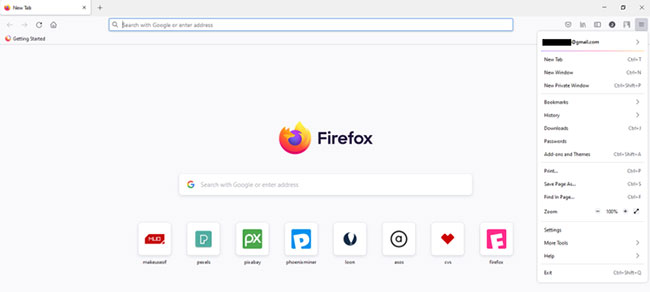
Từ các tùy chọn menu, hãy nhấp vào địa chỉ email hoặc tên tài khoản của bạn. Nhấp vào Manage Account. Điều này sẽ dẫn bạn đến trang Firefox Accounts Settings.
Nhấp vào Security trong Settings hoặc cuộn xuống phần Security. Trong Recovery key, nhấp vào Create.
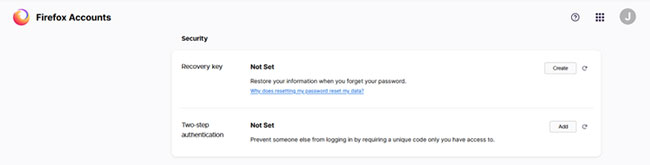
Nhập mật khẩu và nhấp vào Continue. Khóa khôi phục bây giờ sẽ được tạo. Bạn có thể nhấp vào các nút thích hợp để tải xuống, sao chép hoặc in khóa khôi phục của mình.
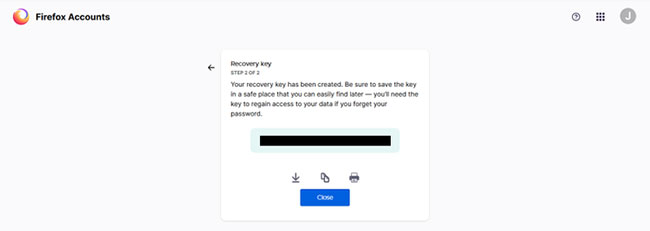
Bây giờ, bạn đã thiết lập thành công khóa khôi phục. Tiếp theo, hãy xem cách thiết lập xác thực hai bước trong Firefox.
Cách thiết lập xác thực hai bước trong Firefox
Để biết chi tiết cách thực hiện, hãy tham khảo bài viết: Cách bật xác thực hai yếu tố để bảo vệ tài khoản Firefox.
Chúc bạn thực hiện thành công!
 Công nghệ
Công nghệ  AI
AI  Windows
Windows  iPhone
iPhone  Android
Android  Học IT
Học IT  Download
Download  Tiện ích
Tiện ích  Khoa học
Khoa học  Game
Game  Làng CN
Làng CN  Ứng dụng
Ứng dụng 




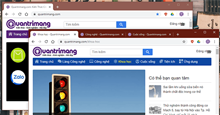













 Linux
Linux  Đồng hồ thông minh
Đồng hồ thông minh  macOS
macOS  Chụp ảnh - Quay phim
Chụp ảnh - Quay phim  Thủ thuật SEO
Thủ thuật SEO  Phần cứng
Phần cứng  Kiến thức cơ bản
Kiến thức cơ bản  Lập trình
Lập trình  Dịch vụ công trực tuyến
Dịch vụ công trực tuyến  Dịch vụ nhà mạng
Dịch vụ nhà mạng  Quiz công nghệ
Quiz công nghệ  Microsoft Word 2016
Microsoft Word 2016  Microsoft Word 2013
Microsoft Word 2013  Microsoft Word 2007
Microsoft Word 2007  Microsoft Excel 2019
Microsoft Excel 2019  Microsoft Excel 2016
Microsoft Excel 2016  Microsoft PowerPoint 2019
Microsoft PowerPoint 2019  Google Sheets
Google Sheets  Học Photoshop
Học Photoshop  Lập trình Scratch
Lập trình Scratch  Bootstrap
Bootstrap  Năng suất
Năng suất  Game - Trò chơi
Game - Trò chơi  Hệ thống
Hệ thống  Thiết kế & Đồ họa
Thiết kế & Đồ họa  Internet
Internet  Bảo mật, Antivirus
Bảo mật, Antivirus  Doanh nghiệp
Doanh nghiệp  Ảnh & Video
Ảnh & Video  Giải trí & Âm nhạc
Giải trí & Âm nhạc  Mạng xã hội
Mạng xã hội  Lập trình
Lập trình  Giáo dục - Học tập
Giáo dục - Học tập  Lối sống
Lối sống  Tài chính & Mua sắm
Tài chính & Mua sắm  AI Trí tuệ nhân tạo
AI Trí tuệ nhân tạo  ChatGPT
ChatGPT  Gemini
Gemini  Điện máy
Điện máy  Tivi
Tivi  Tủ lạnh
Tủ lạnh  Điều hòa
Điều hòa  Máy giặt
Máy giặt  Cuộc sống
Cuộc sống  TOP
TOP  Kỹ năng
Kỹ năng  Món ngon mỗi ngày
Món ngon mỗi ngày  Nuôi dạy con
Nuôi dạy con  Mẹo vặt
Mẹo vặt  Phim ảnh, Truyện
Phim ảnh, Truyện  Làm đẹp
Làm đẹp  DIY - Handmade
DIY - Handmade  Du lịch
Du lịch  Quà tặng
Quà tặng  Giải trí
Giải trí  Là gì?
Là gì?  Nhà đẹp
Nhà đẹp  Giáng sinh - Noel
Giáng sinh - Noel  Hướng dẫn
Hướng dẫn  Ô tô, Xe máy
Ô tô, Xe máy  Tấn công mạng
Tấn công mạng  Chuyện công nghệ
Chuyện công nghệ  Công nghệ mới
Công nghệ mới  Trí tuệ Thiên tài
Trí tuệ Thiên tài